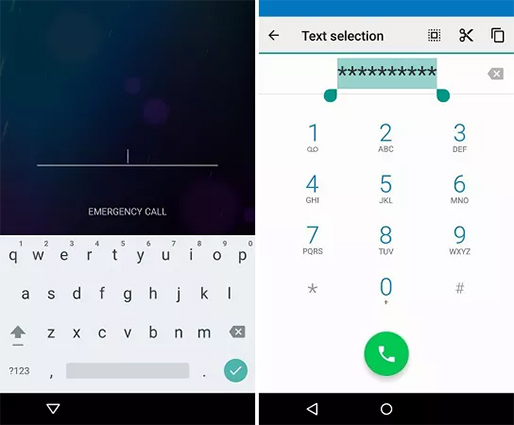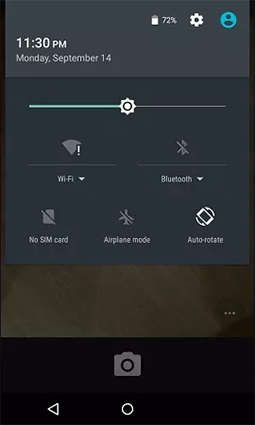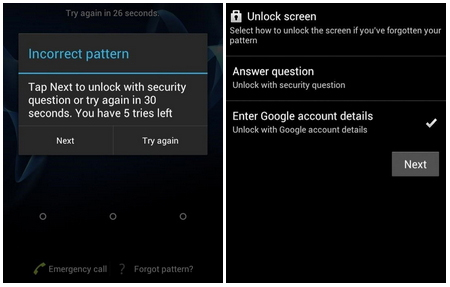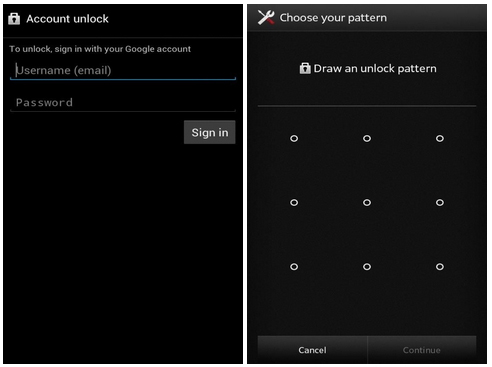Asegurar algo tan personal como tu Smartphone es realmente importante hoy en día. Pero ¿qué hacer cuando bloqueas tu mismo tu dispositivo? Aunque hay muchas formas de desbloquear el dispositivo, ninguna es tan segura y fiable como usar una cuenta de Google. La cuenta de Google añade otra capa de seguridad a tu dispositivo.
Sin embargo, ¿qué se puede hacer si se te olvida la cuenta de Google? Por lo tanto, surge la pregunta de cómo desbloquear Android sin la cuenta de Google. Afortunadamente, existen algunos métodos seguros para eludir la pantalla de bloqueo de tu dispositivo sin usar tu cuenta de Google. Y en esta sección, veremos cuatro enfoques diferentes para esto en un teléfono inteligente Android sin usar una cuenta de Google.
- Parte 1: ¿Cómo desbloquear un teléfono Android sin la cuenta de Google?
- Opción 1: Desbloquear un teléfono Android usando PassFab Android Unlock [Más fácil]
- Opción 2: Quebrar la interfaz de pantalla de bloqueo
- Opción 3: Reiniciar en modo seguro para desbloquear telefono android
- Opción 4: Usar ADB para eliminar la contraseña
- Opción 5: Utilizar Encontrar mi dispositivo de Samsung para eliminar la contraseña
- Opción 6: Usar Buscar mi dispositivo para eliminar la contraseña
- Parte 2: ¿Cómo desbloquear un teléfono Android con la cuenta de Google?
Parte 1: ¿Cómo desbloquear un teléfono Android sin la cuenta de Google?
Android, al igual que la mayoría de los sistemas operativos, tiene funciones de seguridad integradas para evitar el uso no deseado del dispositivo. Android protege el teléfono mediante un PIN, una contraseña y/o un patrón. Cuando intentas introducir el patrón o la contraseña de forma incorrecta varias veces, Android bloquea automáticamente el teléfono. Pero no te preocupes, aquí están las 4 maneras diferentes de cómo puedo desbloquear tu teléfono Android sin cuenta de Google:
Opción 1: Desbloquear un teléfono Android usando PassFab Android Unlock [Más fácil]
Este es el primer método que puedes probar para desbloquear tu teléfono Android sin una cuenta de Google. Esto es especialmente útil si has olvidado tu contraseña de la pantalla de bloqueo o necesitas evitar el sistema de protección de restablecimiento de fábrica de Google.
PassFab puede desbloquear teléfonos Android sin una cuenta de Google, así que no tienes que preocuparte si no puedes recordar los detalles de tu cuenta. Sigue estos pasos para utilizar PassFab Android Unlock para desbloquear el dispositivo sin una cuenta de google:
Paso 1: Para empezar, descarga PassFab Android Unlock en tu dispositivo o laptop. Conecta tu teléfono y navega a la interfaz de PassFab Android Unlock. Haz clic en "Eliminar el bloqueo de pantalla" para desbloquear tu teléfono Android.

Paso 2: Cuando tu teléfono se conecte con éxito, aparecerá una pestaña que te pedirá que hagas clic en el botón "Iniciar". También verás un aviso de que al eliminar la contraseña de la pantalla de bloqueo se borrarán permanentemente tus archivos. Selecciona "Sí" para continuar.
Paso 3: Debes esperar unos segundos para que el proceso se complete hasta que la contraseña se haya eliminado de tu teléfono.
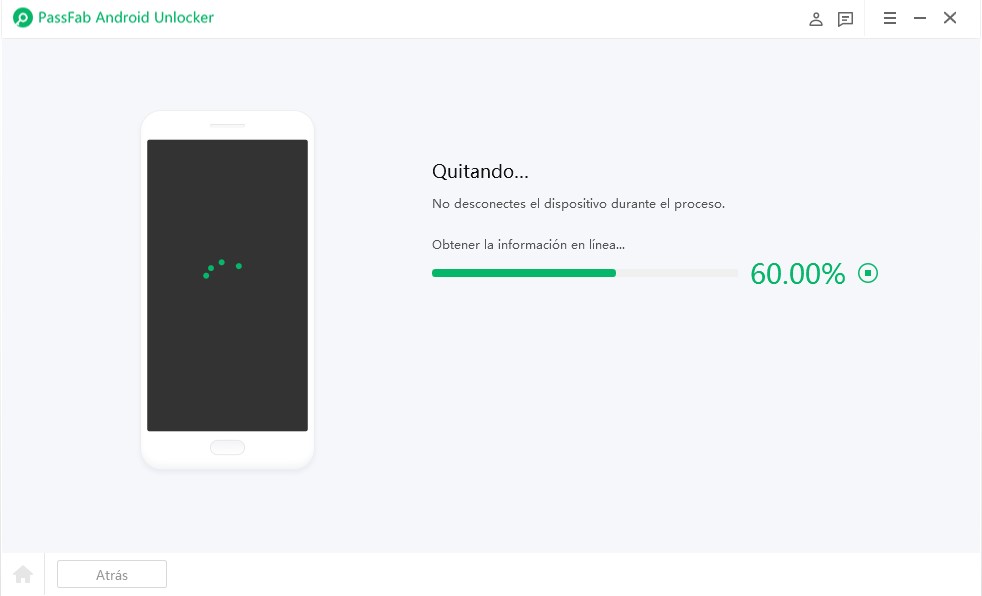
Paso 4: La contraseña de la pantalla de bloqueo de tu Smartphone Android ha sido eliminada, y ahora puedes usarla sin problema.

Consejos: La función de eliminar el bloqueo de Google (Protección de Restablecimiento de Fábrica, FRP por sus siglas en inglés) de PassFab Android Unlock sólo es compatible con los dispositivos de Samsung.
Opción 2: Quebrar la interfaz de pantalla de bloqueo
Otra forma de desbloquear un teléfono Android sin conocer la cuenta de Google es bloquear la interfaz de usuario de la pantalla de bloqueo. Esto te daría acceso a la interfaz del teléfono. Este método sólo funciona en los dispositivos Android con la versión 5.0-5.1.1. Si cumple con los criterios de este método, procede a los siguientes pasos para desbloquear dispositivo android.
Para empezar, abre el marcador de tu dispositivo bloqueado y selecciona la opción "Emergencia", luego marca "10" asteriscos. Después de eso, haz clic en "copiar" después toca dos veces en los asteriscos completos para marcarlos.

A continuación, debes hacer clic en el campo y pegar la cadena copiada. Repite este proceso hasta que ya no puedas pegar la cadena copiada.

Ahora, ve a la pantalla de bloqueo y abre el acceso directo a la cámara, luego baja el panel de notificaciones.

- A continuación, haz clic en el botón "Configuración", y aparecerá en tu pantalla una solicitud de contraseña. Aquí hay que seguir el mismo procedimiento de copiar y pegar. Antes de pegar otra cadena, asegúrate de que el cursor esté al final de la anterior.
- Podrás acceder a tu teléfono después de hacer el último proceso varias veces.
Opción 3: Reiniciar en modo seguro para desbloquear telefono android
Si utilizas una aplicación de pantalla de bloqueo de terceros en tu teléfono, entonces iniciar tu teléfono en modo seguro te permitirá evitar la pantalla de bloqueo del dispositivo. El procedimiento es sencillo y fácil. Sigue los pasos para saber cómo desbloquear tu teléfono Android sin cuenta de Google utilizando este método:
En primer lugar, dirígete al menú de encendido en la pantalla de bloqueo de tu dispositivo, mantén pulsado el botón o la opción "Apagar" para llevar tu teléfono al modo seguro.
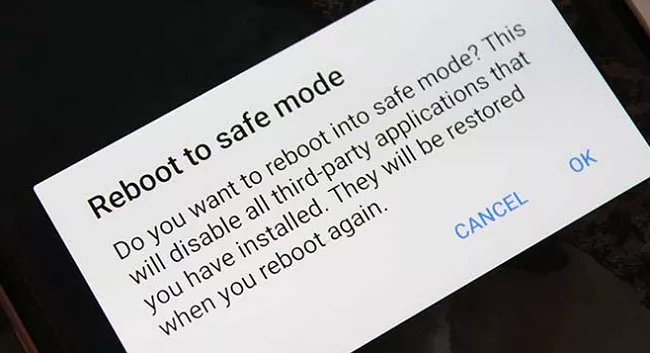
En segundo lugar, este proceso deshabilitará el programa de pantalla de bloqueo de terceros, durante el cual puede eliminarlo o restablecer tus datos móviles.
Después de eso, debes reiniciar tu dispositivo. Y finalmente, la pantalla de bloqueo de terceros se puede eliminar por completo de tu teléfono.
Opción 4: Usar ADB para eliminar la contraseña
ADB es la cuarta forma de desbloquear tu teléfono Android sin tener que usar tu cuenta de Google. La aplicación de este método requiere algunos conocimientos tecnológicos. Además, antes de bloquear el teléfono, la opción de depuración USB debe estar habilitada, y debes conceder permiso a tu ordenador para acceder a tu teléfono a través de ADB.
La siguiente es una guía paso a paso sobre cómo desbloquear android sin contraseña y sin cuenta de Google:
Paso 1: Utiliza un cable USB para conectar tu teléfono al ordenador. A continuación, manteniendo pulsada la letra "R" y los botones "Windows" al mismo tiempo, aparecerá el cuadro en la pantalla del sistema. Para abrir la ventana del símbolo del sistema, escribe "cmd" en el campo de entrada y luego pulsa el botón "Ok".
Paso 2: A continuación, pulsa "Enter" después de introducir el comando "adb shell rm /data/system/gesture.key".
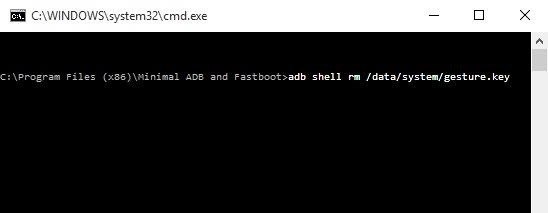
Paso 3: Después de hacer eso, la contraseña puede ser eliminada. Y puedes establecer un nuevo patrón/PIN/contraseña antes de que tu dispositivo se reinicie de nuevo.
Opción 5: Utilizar Encontrar mi dispositivo de Samsung para eliminar la contraseña
Este método para desbloquear teléfono Android sin una cuenta de Google funciona con los dispositivos de Samsung. Utiliza la función Encontrar mi teléfono de Samsung Galaxy para anular la cuenta de Google en Samsung. Después de desbloquear dispositivo android, incluso tienes la opción de eliminar tu cuenta de Google del teléfono.
Sigue estos pasos para anular la cuenta de Google en los teléfonos Samsung utilizando la función Buscar mi teléfono.
Consejos:
1. 1. El teléfono Samsung debe tener activada la función Buscar mi dispositivo.
2. Tu teléfono Samsung activó la localización.
3. Has iniciado una cuenta Samsung en el teléfono y está activada.
Ve a https://findmymobile.samsung.com/ en tu ordenador. Y luego inicia sesión en la aplicación utilizando los detalles de tu cuenta de Samsung.

Haz clic en la opción "Buscar mi dispositivo" y busca el teléfono Samsung bloqueado, luego selecciona "Desbloquear".

Pulsa "Desbloquear" para confirmar tu orden.

A continuación, introduce la contraseña de la cuenta de Samsung para confirmar y haz clic en "Siguiente". Tu teléfono Samsung Android debería estar desbloqueado en un momento.

Opción 6: Usar Buscar mi dispositivo para eliminar la contraseña
Similar al método mencionado anteriormente. Este método utiliza la aplicación Encontrar mi dispositivo para desbloquear los teléfonos Android sin una cuenta de Google. Así que, si no tienes un dispositivo Samsung y no puedes usar el método anterior. Puedes seguir los pasos de este método para desbloquear tu teléfono Android sin una cuenta de Google.
Consejos:
1.Tu teléfono está encendido.
2.Tu teléfono ha iniciado sesión en la cuenta de Google.
3.Tu teléfono está conectado a los datos móviles o Wi-Fi.
4.Tu teléfono puede aparecer en Google Play.
5.La función de localización está activada.
6.La función "Buscar mi dispositivo" está activada.
- Ve a https://www.google.com/android/find en cualquier navegador web y accede con los datos de tu cuenta de Google.
Dentro de la página web, se mostrarán todos los teléfonos Android conectados a tu cuenta de Google. Selecciona tu teléfono Android bloqueado y pulsa "Borrar dispositivo".

- Selecciona de nuevo "Borrar" para confirmar tu orden.
- El teléfono Android se restablecerá, y podrás utilizar tu teléfono como si fuera un teléfono nuevo.
Es importante tener en cuenta que este método borra todos los datos que has almacenado en tu dispositivo. Por lo tanto, siempre es una buena idea hacer regularmente una copia de seguridad de tu dispositivo constantemente.
Parte 2: ¿Cómo desbloquear un teléfono Android con la cuenta de Google?
Todos los métodos anteriores que hemos mencionado se utilizan sin ninguna cuenta de Google. Sin embargo, vamos a ver cómo desbloquear un teléfono Android con una cuenta de Google. Si quieres saber más sobre el desbloqueo de teléfonos Android, vamos a una visión rápida de cómo hacerlo.
1°: Usar el Administrador de dispositivo android desbloquear
El uso del Servicio de Administración de Dispositivos de Android es una forma muy conveniente de evitar la pantalla de bloqueo del dispositivo si recuerdas la cuenta de Google. Este método funciona en todos los sistemas operativos Android, y el mecanismo de desbloqueo es bastante sencillo. Aquí está la guía detallada:
- Para empezar, abre el navegador del ordenador y ve hasta el administrador de dispositivos Android. Después de eso, inicia sesión con el ID de la cuenta de Google que utilizas para desbloquear tu teléfono Android bloqueado
Agarra tu teléfono después de haber completado el procedimiento de inicio de sesión y luego pulsa el botón "Borrar", como se ve a continuación. Esto borrará el teléfono inteligente Android y desbloqueará la pantalla de bloqueo sin pedir una contraseña.

2°: Usar "Patrón olvidado"
Además, puedes utilizar la opción "Olvidé mi patrón" que viene preinstalada en los dispositivos Android con versión 4.4 o inferior. Este proceso, sin embargo, sólo funciona si tienes una cuenta de Google y has iniciado sesión en tu teléfono antes de que se bloquee.
Realiza unos cuantos intentos fallidos de contraseña en la pantalla de bloqueo de tu dispositivo para activar la función "Patrón olvidado". Cuando lo hayas conseguido, púlsalo y elige la opción "Introducir datos de la cuenta de Google".

Después, para restablecer la contraseña de la pantalla de bloqueo de tu dispositivo, introduce el ID y la contraseña de tu cuenta de Google. Google puede enviarte un correo electrónico con un nuevo patrón de bloqueo que puedes utilizar para desbloquear tu dispositivo.

Conclusión
Hemos hablado de varios métodos sobre cómo desbloquear un teléfono Android sin cuenta de Google y con cuenta de Google. Sin embargo, si quieres una forma rápida y fácil de hacerlo, PassFab Android Unlock es la herramienta para ti. Te permite eludir todo tipo de bloqueo de pantalla en tu teléfono inteligente sin ninguna molestia. A diferencia de otras herramientas, este software no necesita ningún conocimiento tecnológico para desbloquear tu teléfono.

PassFab Android Unlock
- Eliminar la contraseña de la pantalla de bloqueo de Android
- Eliminar Samsung Google Lock (FRP) en Windows
- Patrón de soporte, PIN, huella digital, etc.
- Soporta todas las versiones de Android
PassFab Android Unlock ha sido recomendado por muchos medios, como macworld, makeuseof, appleinsider, etc.